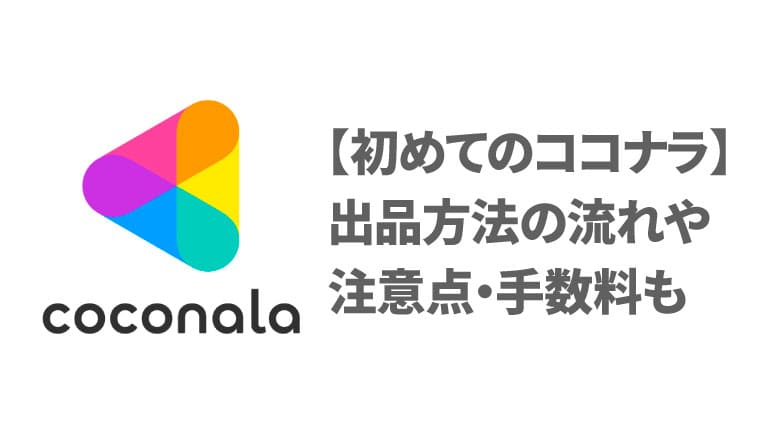自分の得意分野を出品して副業ができる「ココナラ」。
今回は、初心者の方向けにココナラで初めて出品する際のやり方のほか注意点、売れる秘訣までまとめました。
●ココナラで出品の流れがわかる
●ココナラで出品の注意点がわかる
●ココナラで出品の手数料がわかる
それでは「【初めてのココナラ】出品方法の流れや注意点・手数料も」についてお伝えしていきます。
【初めてのココナラ】出品方法の流れ
ココナラの出品方法の手順は下記です。
会員登録が済んでいる方は②・③から進んでください。
①会員登録
②プロフィールを登録
③サービスを出品
それでは、順番に詳しく解説していきます。
出品方法の流れ:①会員登録
●トップページにアクセス
まずは、ココナラのトップページにアクセスします。
右上の「会員登録」をクリックしましょう。
※スマホの操作画面でご紹介します。
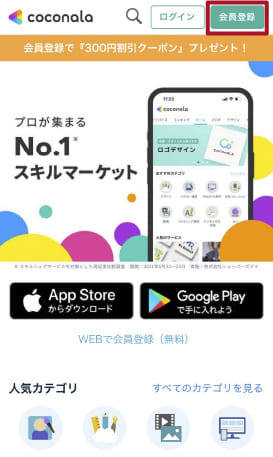
●メールアドレスを登録
Googleやyahoo!、facebook、apple IDなど自身でお持ちのものと連携してログインする場合はお好みのものを選びましょう。
※各サービスに利用しているメールアドレス・パスワードが流用されます。
上記をお持ちでない方、個別にパスワードを設定したい方などは、
下の欄にメールアドレスを直接入力して「メールアドレスで登録する」のボタンを押します。
ここからは「メールアドレスで登録する」で説明していきます。
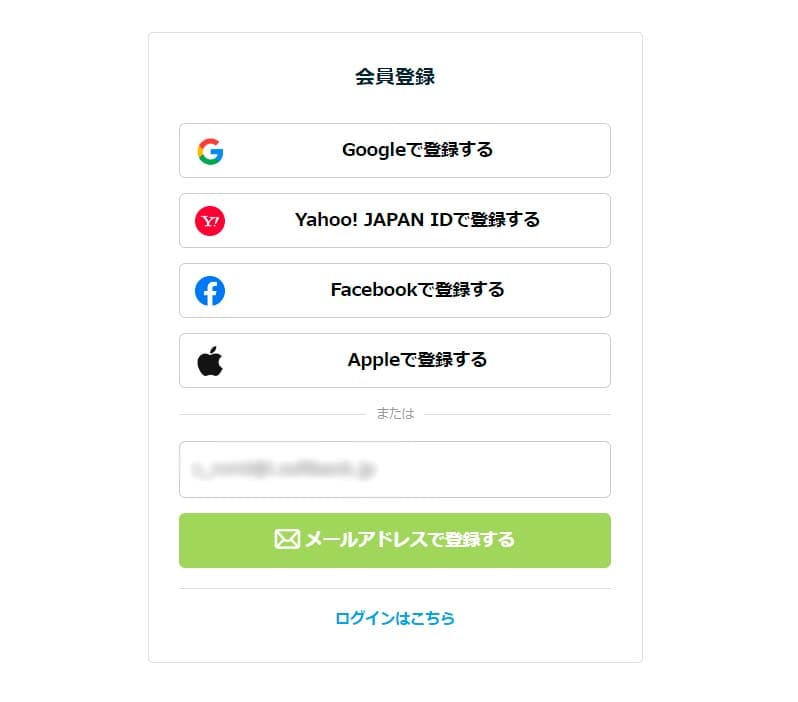
●会員情報の登録
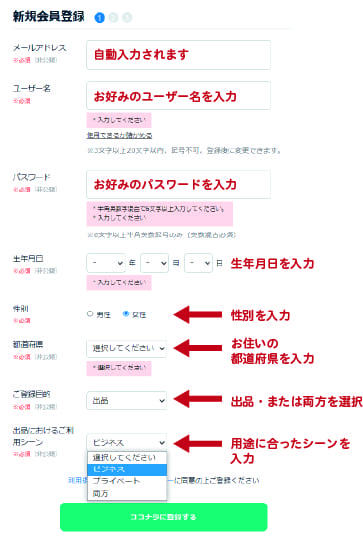
続いて、ユーザー名・パスワード・生年月日・性別・都道府県を入力します。
ご利用目的:
出品または両方(出品と購入を予定されている方)を選択します。
出品におけるご利用シーン:
ビジネス・プライベート・両方のうちご自身の出品するサービスの用途に合ったものを入力します。
企業や会社などからも受注したい方は「ビジネス」。個人の利用者向けの方は「プライベート」はを選びましょう。どちらにも向けた方は「両方」を選びましょう。
●登録の完了
登録したメールアドレスに認証用のメールが届きます。
認証用URLをクリックすると、自動的にココナラにログインでき、「本登録が完了」します。
出品方法の流れ:②プロフィール登録
●プロフィール画像・カバー画像の設定
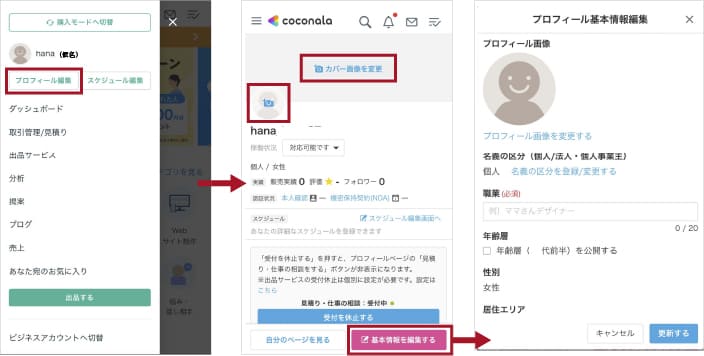
トップページ>左上の「三」メニューをクリック>プロフィール編集
プロフィール・カバー画像の設定をしましょう。
プロフィール画像は、顔写真に抵抗がある方は似顔絵や人物のイラストなどにしましょう。
イラストなどは無料の素材を利用しても大丈夫です。
無料で商用利用できるサイトを下記にまとめています。ぜひ参考にしてください。
https://acchi-kocchi-socchi.com/sozai/
カバー画像については、自身の出品するサービスをイメージできる画像が良いです。
●プロフィール基本情報編集
プロフィール編集画面の右下のピンクのボタン「基本情報を編集する」をクリック。
該当の「名義の区分(名前・住所など)」・「職業」・「年齢層」・「居住エリア」・「業務領域」を選択し、「更新する」ボタンを押しましょう。
●キャッチフレーズ/自己紹介文を記入
プロフィール画面の下に画像のような6つのメニューが表示されます。
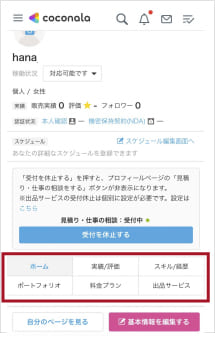
さらに下にいくと、キャッチフレーズ/自己紹介文を編集できます。
必ず入力するようにしましょう。
例えば…女性に向けたイラストを出品するのであれば
キャッチフレーズ:
「女性らしい“ほんわか”イラスト描きます」など
自己紹介文:
はじめまして^^hanaです。
普段は、保育士として働いています。仕事柄イラストを描く機会が多く、特に女性の人物イラストが得意です。特にやわらかい・優しいイラストをご希望の方はぜひ一度ご相談ください。ポートフォリオもぜひご覧ください。
●ポートフォリオ(作品集)・スキル/経歴を編集
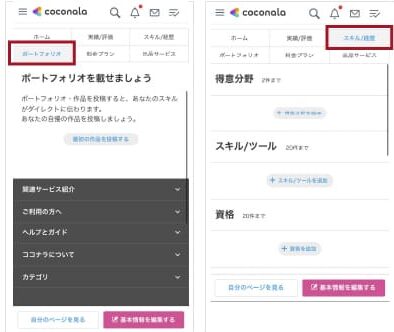
これまで自身の実績のポートフォリオ(作品集)・スキル/経歴があれば、記入しましょう。
出品方法の流れ:③サービスを出品
いよいよサービスを出品していきましょう。
トップページ>左上の「三」クリック>メニューの中から「出品する」をクリック
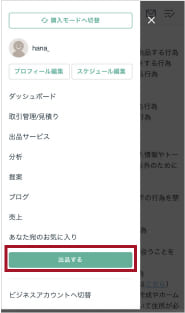
●カテゴリの選択
該当のカテゴリーと小カテゴリーを選択します。
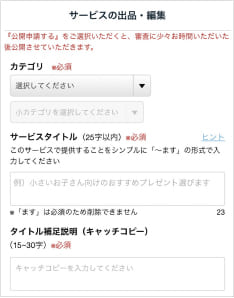
●サービスタイトル/タイトル補足説明(キャッチコピー)
・「サービスタイトル」を25字以内で入力します。どんなサービスなのか簡潔に書きましょう。
・「タイトル補足説明(キャッチコピー)」を入力します。
「サービスタイトル」の下に補足として入ります。
●サービス内容
サービス内容を1,000文字以内で入力します。
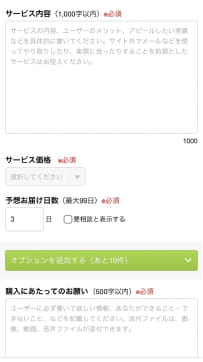
●サービス価格/予想お届け日数
・サービス価格を入力します。手数料を加味して価格設定をしましょう。
手数料については、次の段落で後述しています。
・お届け日数を入力します。
早ければ早いほど良いですが、確実に受けられる日数を記載しましょう。
急ぎの方向けに「特急サービス」などのオプションを出品しても◎です
●購入にあたってのお願い
サービス利用にあたって、購入者に注意してもらう点を記述しましょう。
●画像登録
サービス出品にあたって最も大事な項目です。
購入者の多くは、画像を見てサービスを検討します。目を引く画像を投稿しましょう。
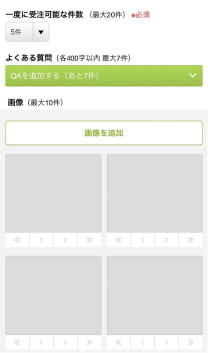
フリー素材を使って、オンライン上でおしゃれな画像が作成できる「デザインAC」。
使い方の記事は下記に詳しくまとめられています。
出品用の推奨画像サイズは1220px×1240pxです。
※その他画像の推奨サイズはこちら
関連記事:初心者必見|ブログのアイキャッチ画像の作り方!オシャレに作るポイントも「デザインAC」
●見積り・カスタマイズの受付
見積り・カスタマイズの受付はできるだけ有効にしておきましょう。
融通の利くサービスのほうが、購入されます。
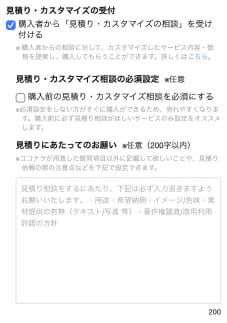
●その他設定
その他の設定を行います。
評価の表示については、「購入者が匿名で評価できるようにできる」と評価を気軽にしてくれる反面、悪い評価も安易につけやすくなってしまします。
迷ったら、チェックは入れないのがおすすめです。
評価を促す場合は、取引が終わったタイミングで「ぜひ評価をお願いします。」と一言メッセージで伝えましょう。
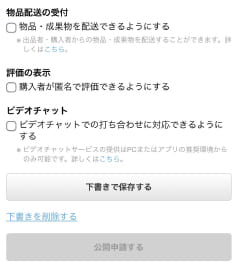
【初めてのココナラ 】出品の注意点
出品の際の注意点として、特に注意したい点を挙げています。
出品の注意点:①著作権に気を付ける
ネットにある写真やイラストは基本的に著作権で保護されています。
勝手に利用しないように注意しましょう。
イラストや写真を使用する場合は、商用フリーのサイトなどからダウンロードするようにしましょう。
下記で無料で商用利用できるサイトを下記にまとめています。ぜひ参考にしてください。
https://acchi-kocchi-socchi.com/sozai/
出品の注意点:②外部サービスへの誘導
ココナラでは、外部へのサービスに誘導することを禁止しています。
インスタやツイッター、LINEなどのSNSはもちろん、メールアドレスや電話番号などを聞く、伝える行為も禁止です。注意しましょう。
出品の注意点:③その他
その他ルールや禁止事項はココナラのルールのページにまとめてあります。
時間があるときに一度目を通しておきましょう。
【初めてのココナラ 】出品手数料
ココナラ出品の手数料は、22%{(出品手数料)20%×(消費税)1.1}です。
取引が完了すると、
手数料は、販売価格から自動的に引かれ、売上として反映されます。
【販売価格ー手数料=売上】
※売上履歴は、売上管理・振込申請画面から確認できます。
下記は、主な金額の手数料と売上の一覧です。
| 販売価格 | 手数料 | 売上(差引額) |
| 1,000円 | 220円 | 780円 |
| 3,000円 | 660円 | 2,340円 |
| 5,000円 | 1,100円 | 3,900円 |
| 7,000円 | 1,540円 | 5,460円 |
関連記事:ココナラ|愚痴聞きは稼げる?やり方や儲かるコツを伝授

関連記事:【写真AC】で稼ぐには?「売れる写真」のコツを伝授!報酬はいくら?
https://acchi-kocchi-socchi.com/photo-ac/